2017最新windows10官方最新下载
分类:win10教程 发布时间:2017-08-26 13:58:44
很多朋友想要安装了win10,却不知道win10下载的地方,害怕下载的版本出现问题,导致电脑出现问题,其实win10下载已经非常非常安全的了,如果大家想要下载的话,小编当然会推荐大家安全快速下载win10的方法!下面就给大家带来下载win10图文教程吧。
win10早已进入我们的生活,但很多朋友仍然不了解它,甚至都不知道怎么系统下载,如果大家想要这个方法的话,下面小编就给大家带来系统下载吧,希望大家都能够掌握这个方法。
win10官方下载
我们先在微软官网下载好win10的ISO镜像。
1、下载镜像后,打开ISO镜像,直接运行镜像根目录中的setup.exe。
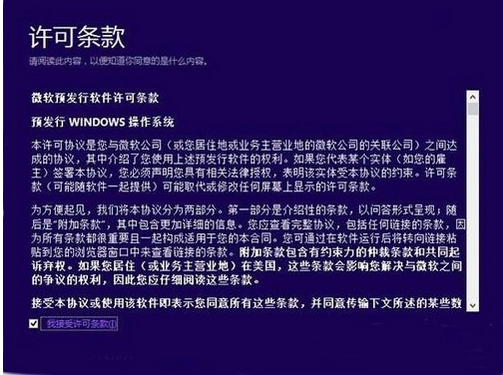
win10下载界面1
2、接受许可条款后,检查安装环境。耐心等待一段时间。
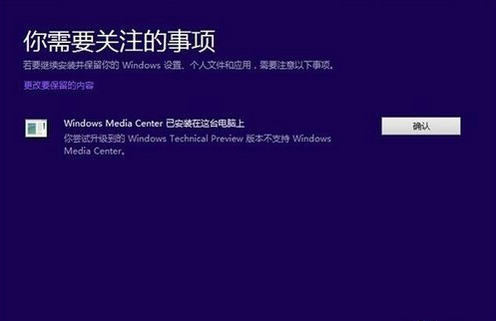
win10下载界面2
3、查完成后,安装程序会提示你需要注意的事项,
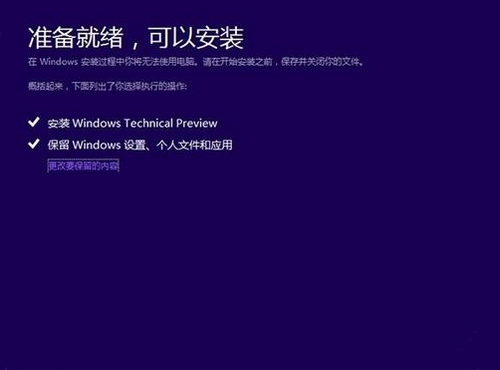
win10下载界面3
4、可以更改升级后需要保留的内容,点击“更改要保留的内容”。
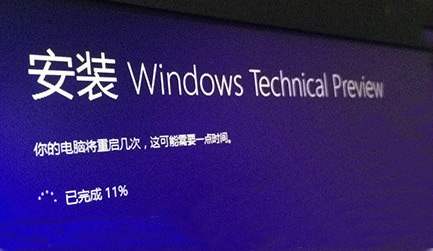
win10下载界面4
5、点击下一步即可开始安装,安装耗时时间长。后面的操作是全自动的 ,电脑会重启几次,安装完成即可。

win10下载界面5
6、安装过程出现“设置”界面使用快捷设置。设置完成重启即可使用
方法二;
下载【小白一键重装】
可实现一键式安装系统,简单方便
第一步,点击【重装系统】
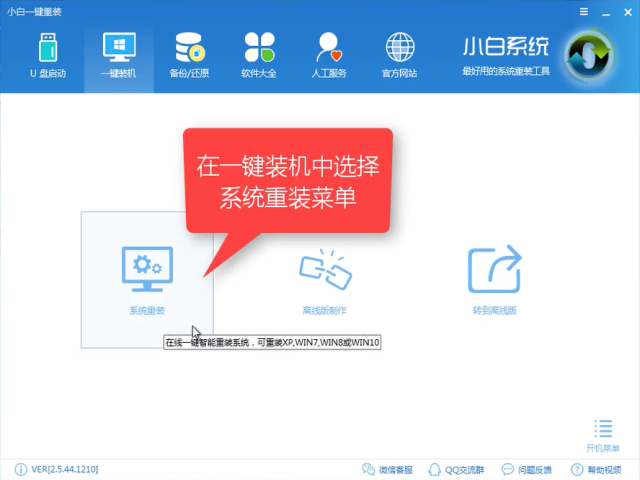
win10下载界面6
待检测完装机环境点击【下一步】
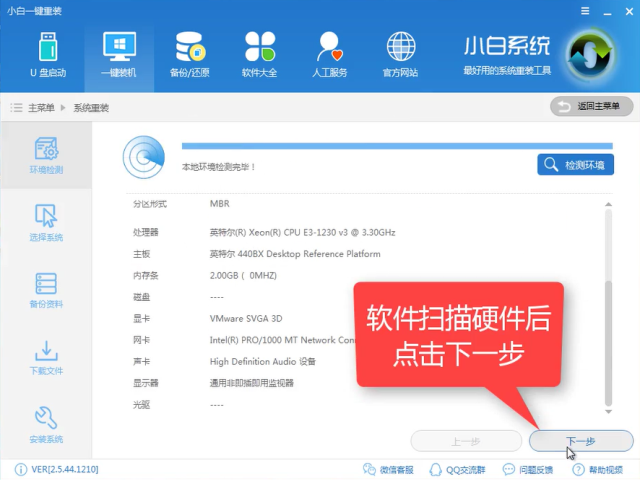
win10下载界面7
选择适合自己的ghost系统,点击【安装此系统】,再点击【下一步】

win10下载界面8
软件下载中
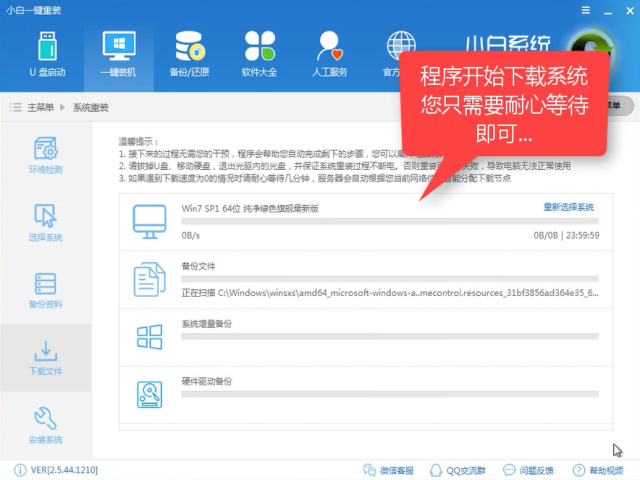
win10下载界面9
安装完成点击【立即重启】
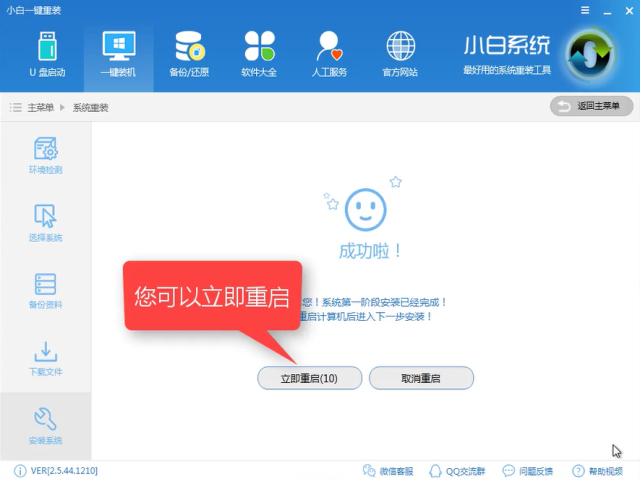
win10下载界面10
选择【DOS】
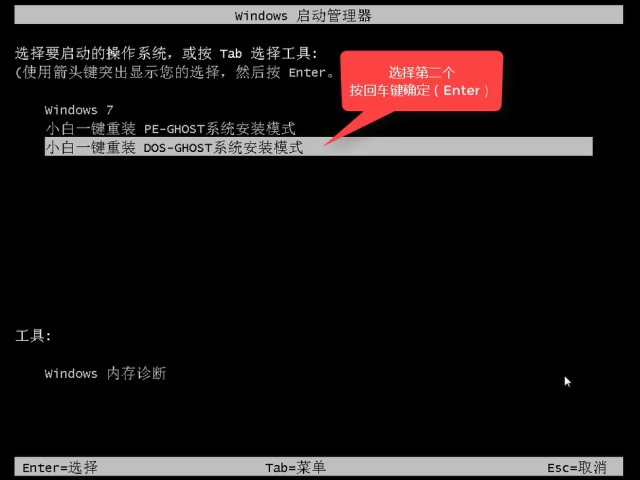
win10下载界面11
安装中
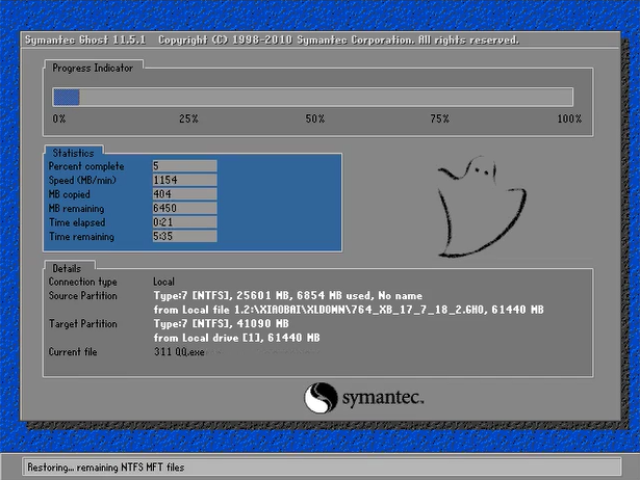
win10下载界面12
安装成功了
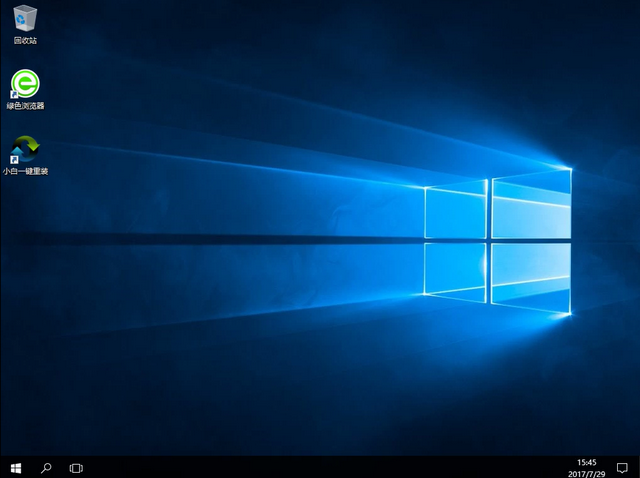
win10下载界面13
以上就是win10下载与安装的详细教程了,希望可以帮助到大家。






 立即下载
立即下载







 魔法猪一健重装系统win10
魔法猪一健重装系统win10
 装机吧重装系统win10
装机吧重装系统win10
 系统之家一键重装
系统之家一键重装
 小白重装win10
小白重装win10
 杜特门窗管家 v1.2.31 官方版 - 专业的门窗管理工具,提升您的家居安全
杜特门窗管家 v1.2.31 官方版 - 专业的门窗管理工具,提升您的家居安全 免费下载DreamPlan(房屋设计软件) v6.80,打造梦想家园
免费下载DreamPlan(房屋设计软件) v6.80,打造梦想家园 全新升级!门窗天使 v2021官方版,保护您的家居安全
全新升级!门窗天使 v2021官方版,保护您的家居安全 创想3D家居设计 v2.0.0全新升级版,打造您的梦想家居
创想3D家居设计 v2.0.0全新升级版,打造您的梦想家居 全新升级!三维家3D云设计软件v2.2.0,打造您的梦想家园!
全新升级!三维家3D云设计软件v2.2.0,打造您的梦想家园! 全新升级!Sweet Home 3D官方版v7.0.2,打造梦想家园的室内装潢设计软件
全新升级!Sweet Home 3D官方版v7.0.2,打造梦想家园的室内装潢设计软件 优化后的标题
优化后的标题 最新版躺平设
最新版躺平设 每平每屋设计
每平每屋设计 [pCon planne
[pCon planne Ehome室内设
Ehome室内设 家居设计软件
家居设计软件 微信公众号
微信公众号

 抖音号
抖音号

 联系我们
联系我们
 常见问题
常见问题



